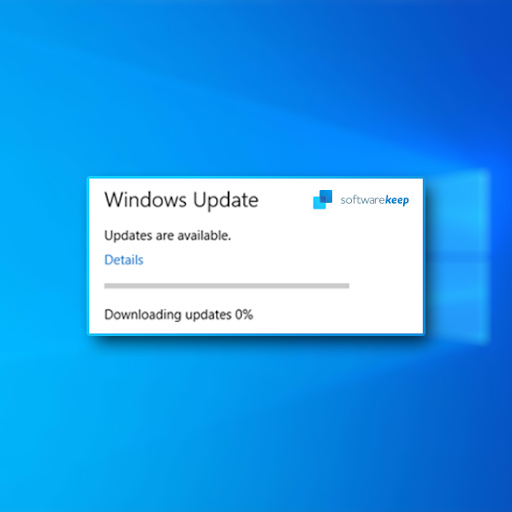Ein ... Erstellen neues Dokument in Word ist der erste Schritt zur Nutzung der handlichen Textverarbeitungssoftware. Wenn Word auf Ihrem Gerät installiert ist, können Sie Vorlagen verwenden, um ein Dokument zu erstellen oder Ihr eigenes von Grund auf neu zu erstellen, zu recherchieren, Ihre Dokumente mit Bildern und Videos zu verbessern, Dokumente mit anderen zu teilen, Änderungen zu verfolgen und auf alle Ihre Word-Dokumente über verschiedene Geräte zuzugreifen.
Wie komme ich zum NVIDIA Control Panel?
Schritt-für-Schritt-Anleitung zum Erstellen eines Word-Dokuments
Hier erfahren Sie, wie Sie Ihre ganz eigene erstellen Word-Datei .
Was ist Tap Windows Adapter v9
- Suchen Sie die „ Datei ” Registerkarte und klicken Sie auf “ Neu “.
- Auswählen ' Leeres Dokument “ aus den Optionen, die Ihnen angeboten werden. Oder, wenn Sie eine Vorlage verwenden möchten, geben Sie die Art des Dokuments ein, für das Sie eine Vorlage für das „ Suchen Sie nach Online-Vorlagen ' Suchleiste. Drücken Sie „Enter“ und wählen Sie eine bestimmte Vorlage aus.

Wie man hinzufügen und Text in Word bearbeiten
- Klicken Sie, um den Cursor zu platzieren, und fahren Sie mit der Eingabe des Inhalts fort, den Sie Ihrem hinzufügen möchten dokumentieren .
- Um den Text zu formatieren, wählen Sie ihn aus, indem Sie ihn mit der linken Maustaste anklicken und ziehen, um ihn hervorzuheben. Wählen Sie dann eine Formatierungsoption ( Fett gedruckt , Kursivschrift , etc.). Diese finden Sie unter „ Heim 'Tab.
So fügen Sie Formen, SmartArt, Diagramme und Bilder in Word hinzu
- Suchen und wählen Sie die aus 'Einfügung ”-Tab am oberen Rand des Dokumentfensters.
- Wählen Sie aus, welche Komponente Sie Ihrem Dokument hinzufügen möchten:
- Formen: Wählen Sie die Option 'Formen' und wählen Sie Ihre spezifische Form aus dem Dropdown-Menü, das angezeigt wird.
- Bilder: Wählen Sie „Bilder“, durchsuchen Sie Ihr Gerät nach dem passenden Bild und klicken Sie auf „ Einfügung “.
- Diagramme: Wählen Sie die Option „Diagramm“ und wählen Sie Ihr bevorzugtes Diagramm aus, bevor Sie auf „ OK “.
- Tolle Kunst: Wählen Sie die Option „SmartArt“ und wählen Sie aus den verfügbaren SmartArt-Grafiken aus. Drücken Sie ' OK “.
Wenn Sie nach einem Softwareunternehmen suchen, dem Sie wegen seiner Integrität und ehrlichen Geschäftspraktiken vertrauen können, suchen Sie nicht weiter . Wir sind ein von Microsoft zertifizierter Partner und ein BBB-akkreditiertes Unternehmen, dem es wichtig ist, unseren Kunden ein zuverlässiges und zufriedenstellendes Erlebnis auf dem zu bieten Software Produkte, die sie brauchen. Wir begleiten Sie vor, während und nach allen Verkäufen.